二手华为电脑配置选择技巧是什么?
19
2025-03-16
电脑作为现代工作和学习的重要工具,其运行稳定与否直接影响到我们的效率。然而,在日常使用中,我们可能会遇到一些让人头疼的问题,如电脑无信号蓝屏或黑屏。面对这样的问题,我们应该如何应对,采取哪些步骤来解决呢?本文将为您提供一系列方法及步骤,帮助您解决电脑无信号蓝屏或黑屏的问题。
在具体探讨解决方法之前,我们首先需要了解电脑无信号蓝屏黑屏的现象。通常,当电脑发生蓝屏或黑屏时,意味着电脑遇到了一个严重的系统错误,可能是由于硬件故障、驱动程序问题、系统文件损坏或病毒感染等原因造成的。无信号则表明电脑的输出设备(如显示器或电视机)未能接收到正确的显示信号。
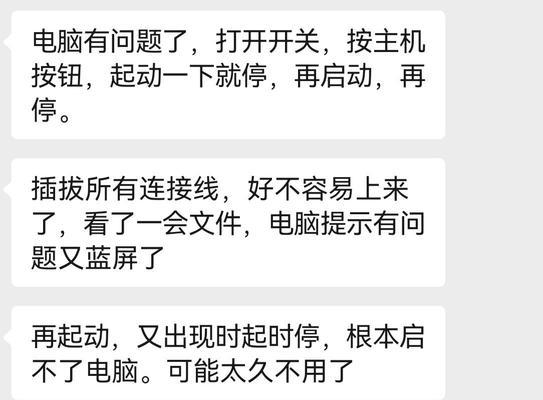
开始解决电脑无信号蓝屏黑屏的问题之前,务必先进行以下几步简单的初步检查:
1.检查连接线:确保所有的视频连接线(如HDMI、DVI、VGA等)都已牢固连接在正确的位置。
2.检查电源:查看电脑电源是否已经开启,显示器是否通电,电源指示灯是否正常。
3.重启电脑:有时简单的重启可以解决临时性的问题。

1.安全模式下进行排查
启动到安全模式:在开机时连续点击F8键(不同电脑可能有所不同),进入高级启动选项,选择“安全模式”。
进行病毒扫描:在安全模式下,利用杀毒软件对系统进行全面扫描,排除病毒因素。
系统还原:如果确认了最近更改的驱动程序或软件导致的问题,可以尝试系统还原。
2.系统文件检查工具使用
在命令提示符(管理员)中,输入`sfc/scannow`命令,系统会自动检测并修复丢失或损坏的系统文件。
3.驱动程序更新与回滚
更新驱动程序:前往设备管理器,更新显卡和其他重要硬件的驱动程序。
回滚驱动程序:如果更新后问题依旧,考虑回滚至上一版本的驱动程序。
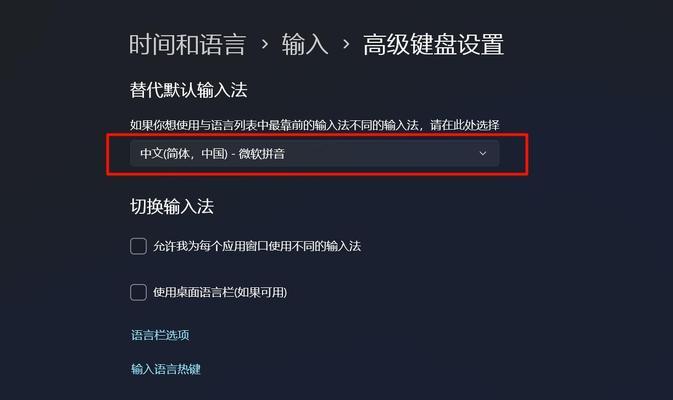
1.内存检测与清洁
使用内存检测工具:运行Windows内置的内存诊断工具,检查内存条是否有错误。
物理清洁内存条:如果是硬件故障,有时通过清洁内存条金手指可以解决问题。
2.检查硬盘健康
硬盘状态检查:使用HDD或SSD自带的健康检查工具,确保硬盘没有故障。
系统日志查看:查看系统日志,看是否有硬盘相关的错误记录。
3.硬件替换测试
如果怀疑是其他硬件导致问题(如显卡、主板等),可尝试将这些硬件替换到另一台电脑上进行测试,或在本机上进行替换,以确定问题硬件。
为了减少电脑无信号蓝屏黑屏的可能性,我们应当采取以下措施:
定期更新系统和驱动程序:保持系统和各种驱动程序的最新状态。
定期进行磁盘清理和修复:定期清理系统垃圾,修复磁盘错误。
养成合理开关机的习惯:避免频繁非正常关机,提高电脑的稳定性。
通过上述方法,许多电脑无信号蓝屏黑屏问题都能找到相应的解决办法。重要的是,在遇到问题时不要慌乱,按照一定步骤逐一排查。同时,采取适当的预防措施,可以有效避免此类问题再次发生。
电脑无信号蓝屏黑屏虽然令人烦恼,但往往并不意味着严重的硬件损坏,很多时候通过简单的操作就能恢复正常使用。希望本文能帮您在遇到这类问题时,快速找到解决之道,让您的电脑再次高速稳定地运行。
版权声明:本文内容由互联网用户自发贡献,该文观点仅代表作者本人。本站仅提供信息存储空间服务,不拥有所有权,不承担相关法律责任。如发现本站有涉嫌抄袭侵权/违法违规的内容, 请发送邮件至 3561739510@qq.com 举报,一经查实,本站将立刻删除。